沢山の式が入っている表の中の式、一目で確認するのにこの機能が便利です。
エクセル関数講座8回目の肥満判定表に式が沢山入っておりますので、
これを使って、チェックしてみます。
1.ウインドウの表示
判定の式をチェックしてみます。
1)H4からH14まで、判定の入っているセルを選択します。
2)表示、ツールバーから[ウォッチ]ウィンドウをクリック
3)ウォッチ式の追加ボタン、範囲を確認して追加ボタンを押す
式が一覧で表示されます。

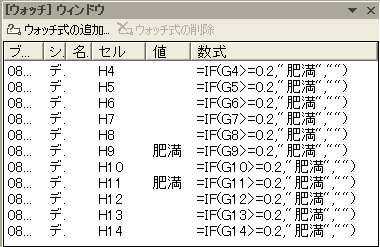
2.式の削除
[ウォッチ]ウィンドウの中の式を削除します。
1)一番上の式をクリックして、青くなったら、
一番下の式をシフトを押しながらクリック
2)ウォッチ式の削除ボタンを押す
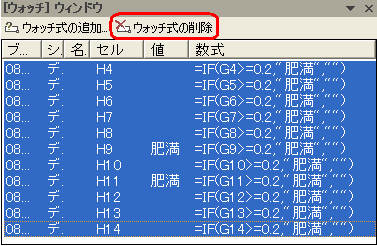
3.全ての式を表示
肥満度、判定、目標と3つの列に入っている式全てをチェックします。
1)G4からI14までのセルを選択します。
2)表示、ツールバーから[ウォッチ]ウィンドウをクリック
3)ウォッチ式の追加ボタン、範囲を確認して追加ボタンを押す
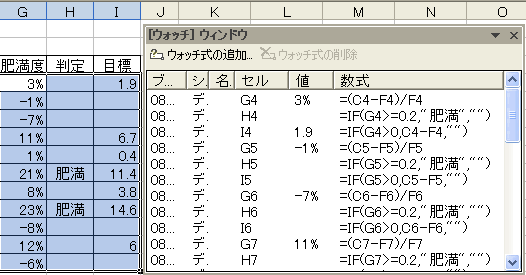
次回はVisual Basicです。
=========================== ご質問コーナー =======================
サイトの印刷ではフレームのあるページの印刷がうまくいかないというお話を
耳にします。フレームページであるかどうかはアドレス欄に注意して
何ページかクリックしてみてアドレスがまったく変化なければまずフレーム
ページだとおもってください。で、その場合、ファイル、印刷として、
印刷のオプションタブをご確認ください。すべてのフレームを個別に印刷する
となっているのか、表示されたとおりに印刷するになっているのか。
目次のところはいらないわ、私は右側の本分だけ印刷したいのというので
あれば、本文にカーソルをあてるか文字を少し選択されてから、選択された
フレームのみを印刷するにするとうまくいきます。
次へ 前へ エクセルツールバートップ